Google Chromeシークレットモード:知っておくべきことは次のとおりです
公開: 2020-01-15シークレットウィンドウとも呼ばれるプライベートブラウジングは、2008年に導入されたプライバシー機能です。AppleのSafariブラウザは、この機能を備えた最初のWebブラウザであり、その後、ほとんどすべてのWebブラウザに採用されました。
シークレット検索を実行すると、ブラウザは一時的なブラウザセッションを開始しますが、ブラウザのメインセッションとユーザーデータからはアクセスできません。 シークレットウィンドウを使用している間、閲覧履歴、およびCookie、履歴、場所、閲覧データなどのセッションに関連するローカルデータはすべて、ウィンドウを閉じるときにクリアされます。
このようなプライベートブラウジングモードは、個々のブラウジングセッションに関連付けられた履歴とCookieを削除することにより、データ侵害を防ぐように設計されています。

Google Chromeシークレットモードとは何ですか?
具体的には、シークレットモードはGoogle Chromeのプライベートモードであり、閲覧履歴、Cookie、閲覧データはGoogleChromeによって保存されません。 これにより、セキュリティを損なわずにWebを非公開で閲覧でき、閲覧Cookieと履歴を盗んで関連する通知を表示するデータを大量に消費する発行元からユーザーを隠すことができます。 シークレットモードとは、想定された、または誤ったIDを意味します。
また読む:最高のグーグルクロームセキュリティ拡張機能
シークレットモードはどのように機能しますか?
Internet ExplorerでのGoogleシークレットモードまたはシークレットブラウジングは、シークレット検索またはブラウジングを実行するための別のシークレットウィンドウを開きます。 シークレットタブは、Webブラウザを閉じると、収集されたすべての情報を自己破壊するように設計されています。
通常の閲覧では、ブラウザは履歴、保存されたCookie、検索文字列、ダウンロードされたデータ情報、キャッシュなどの閲覧情報を収集して、ページの読み込み時間を短縮します。
電話を検索すると、どのページを開いても、閲覧した電話の広告が多数表示されるようになるのではないかと思ったことはありませんか。 これは、Googleが検索、ID、閲覧履歴をキャプチャし、興味のあるアイテムの同じリストを提案しているためです。
Googleシークレットモードを使用すると、公開せずに閲覧できます。 検索履歴とCookieはブラウザに保存されません。 シークレットモードを使用すると、IDが非公開にならず、ブラウザが検索動作をキャプチャしません。
シークレットモードをオンにする方法は?
GoogleプライベートブラウジングまたはGoogleシークレットモードを開始するには、クリックするだけです。
手順1.Webブラウザ(Google Chrome)を開きます。
ステップ2.右上隅にある3つの縦のドットをクリックして、[その他のオプション]を開きます。
手順3.ドロップダウンリストから[新しいシークレットウィンドウ]オプションをクリックします。
新しいGoogleシークレットウィンドウがGoogleシークレットモードで開きます。 右上隅にシークレットアイコンが表示されます。
キーボードショートカットを使用してシークレットモードをオンにすることもできます。 Windows、Linux、またはChrome OSでは、Google Chromeブラウザーを開き、(Ctrl + Shift + N)を押してシークレットウィンドウを開くだけです。
Macを使用している場合は、(Command⌘+ Shift + N)キーの組み合わせを押すことができます。

シークレットモードをオフにする方法は?
シークレットモードをオフにするために必要なことは何もありません。 シークレット検索用に開いた[シークレット]タブを閉じる必要があります。 タブを閉じると、シークレットウィンドウで使用したすべての履歴、Cookie、閲覧データがクリアされます。
Androidでシークレットモードをオンにする方法は?
Androidデバイスでシークレットモードをオンにするには、次の手順に従う必要があります。
手順1.デバイスのGoogleChromeブラウザアイコンをタップします。
手順2.アドレスバーの右側にある3つのドットをタップして、メニューオプションを確認します。

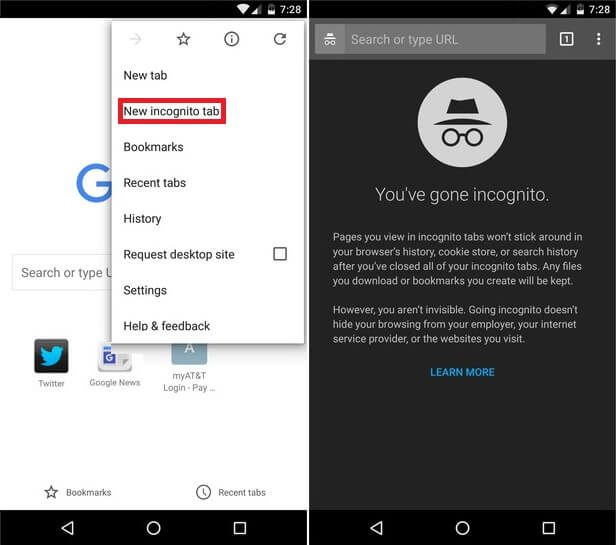
手順3. [新しいシークレットタブ]オプションをタップすると、[シークレット]ウィンドウが表示されます。
手順4.ダウンブラウジング中に、シークレット検索ウィンドウを閉じることができます。
他のWebブラウザでのプライベートブラウジング
Googleシークレットモードと同様に、他のWebブラウザもプライベートブラウジングを提供します。
Microsoft Edge – Microsoft Edgeブラウザーを開き、右上隅にある3つのドットをクリックします。 [新しいプライベートウィンドウ]をクリックするか、(Ctrl + Shift + P)キーの組み合わせを押します。
Internet Explorer – Internet Explorerでプライベートブラウジングウィンドウを開始するには、キーの組み合わせ(Ctrl + Shift + P)を使用するか、右上隅の歯車アイコンをクリックし、[安全性]オプションをクリックして、をクリックします。 「プライベートブラウジング」オプション。
Firefoxブラウザ– Firefoxを開き、右上隅にある3つのバーをクリックします。 [新しいプライベートウィンドウ]をクリックするか、(Ctrl + Shift + P)キーの組み合わせを押して、プライベートブラウジングを開始します。
Operaブラウザ– Operaブラウザを開き、左上隅にあるOperaアイコンをクリックします。 [新しいプライベートウィンドウ]オプションをクリックするか、(Ctrl + Shift + N)キーの組み合わせを押します。
Safariブラウザ– MacユーザーはSafariブラウザを開き、[ファイル]メニューをクリックして[新しいプライベートウィンドウ]を選択できます。 WindowsコンピュータでSafariを使用している場合は、Safariブラウザを開き、右上隅にある歯車のアイコンをクリックして、[プライベートブラウジング…]オプションをクリックします。

Googleシークレットモードの背後にある隠された事実
Google Chromeのシークレットモードに関するこの記事を読んだ後、バンキングやシークレット検索の実行中に使用することをお勧めしますが、Googleシークレットモードはまだ安全ではないと主張する研究者はほとんどいません。
そして、それらはある程度真実です。 Googleシークレットモードを使用している場合でも、Googleはユーザーを識別できます。 Googleは引き続き、閲覧履歴、Cookie、およびIDを、Googleプライベートブラウジングで隠蔽されている閲覧したWebサイトにリンクすることができます。
Googleは、アクセスしたWebサイト、インターネットサービスプロバイダー、およびネットワークを管理している学校または雇用主に、あなたの活動が引き続き表示される可能性があることを警告しています。
この状況への道があります!
シークレットモードをオンにする方法とシークレットモードの機能がわかったので、Chromeプライベートモードを使用しているときに非表示にするトリックを使用できます。
安全を確保するための最善の方法は、ブラウザからログアウトし、すべてのブラウザタブを閉じてから、Googleシークレットモードを開始することです。 ログオフすると、次のログインまでブラウザからIDのリンクが解除されます。 すべての閲覧Cookie、キャッシュ、履歴は、ログオフされているため、Googleアカウントに関連付けられません。 次回Googleシークレットモードを使用するときは、安全に閲覧し、安全を確保し、プロのようにGoogleプライベートブラウジングを使用してください。
まとめ
このまとめでは、シークレットモードとは何か、シークレットモードはどのように機能するかについて説明しました。 また、さまざまなWebブラウザでシークレットモードをオンにする方法と、シークレット検索をスマートに終了する方法についても説明しました。
また、AndroidおよびMacデバイスでシークレットモードをオンにする方法についても説明しました。 Googleシークレットモードは安全機能ですが、完全に信頼できるわけではありません。 また、シークレットウィンドウでブラウジングしているときに安心する方法も公開しました。 この安全機能を練習し続け、この機能を最も必要としている友達と共有してください。 コメントセクションであなたの経験を共有してください。
次の記事:Gboardはアプリをサポートするためのシークレットモードをもたらします
